
Como imprimir contatos do iPhone 14/13/12/11/XR/XS/X em 5 maneiras testadas?

"Gostaria de poder imprimir uma cópia completa da minha lista de contatos do iPhone 6S. Não uso o iCloud. Eu sincronizo meu iPhone com o iTunes em um computador Windows 10. Embora eu tenha marcado a caixa para que meus contatos do iPhone sincronizem com Windows Contatos, não consigo encontrar um arquivo imprimível no Windows."
- Um usuário da Comunidade Apple
É possível imprimir contatos de um iPhone? Como um dos dados criptografados em seu iPhone, os contatos são difíceis de serem lidos diretamente e exportados para um computador para impressão. Então, como imprimir contatos do iPhone quando você precisa fazê-lo? Você tem que fazer uso de outro software. Leia o guia completo para dominar cinco métodos eficazes para fazer a coisa com facilidade.
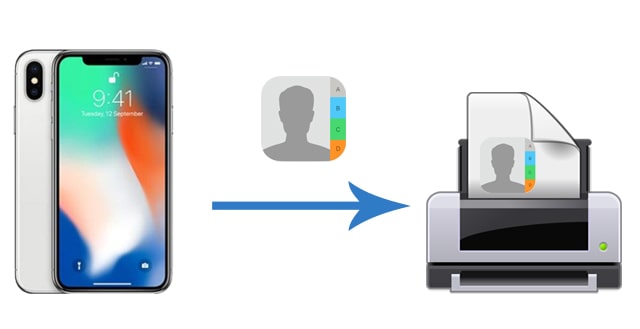
Solução 1. Como imprimir contatos do iPhone diretamente via Coolmuster iOS Assistant (melhor maneira)
Solução 2. Como imprimir contatos do iPhone com o iCloud
Solução 3. Como imprimir lista de contatos do iPhone via Contatos do Google
Solução 4. Como faço para imprimir meus contatos do meu iPhone usando o iTunes?
Solução 5. Como faço para imprimir uma lista de meus contatos do iPhone através de capturas de tela?
O método mais fácil para imprimir contatos do iPhone é usando o gerenciador de iOS - Coolmuster iOS Assistant. Este software pode exportar os contatos selecionados do iPhone para um computador nos formatos CSV, VCF ou XML e, em seguida, imprimi-los como um formulário de contato completo, contendo o nome do contato, endereço, número de telefone, nacionalidade, ocupação e outras informações detalhadas.
Além disso, você também pode importar contatos do computador para o seu iPhone e gerenciar outros dados do iPhone no computador.
O que você pode fazer com Coolmuster iOS Assistant?
* Visualizar e exportar contatos do iPhone para um computador como os formatos legíveis e imprimíveis, como CSV, VCF e XML.
* Importe os contatos de backup do seu computador para um novo iPhone em um clique.
* Transferir diretamente calendários, iBooks, etc., entre o seu iPhone e computador.
* Um clique para gerenciar ou fazer backup e restaurar seus dados do iPhone em um computador.
* Seguro, simples e rápido de usar.
* Amplamente compatível com todos os iPhones / iPads / iPods rodando iOS 5 a iOS 16 e acima, incluindo iPhone 14/13/12 Pro Max/12 Pro/12/12 mini/SE/11 Pro Max/11 Pro/11/XS Max/XS/XR/X/8/8 Plus/7 Plus/7/6S Plus/6S/6 Plus/6, etc.
Como imprimir contatos do iPhone sem iCloud ou iTunes?
1. Instale Coolmuster iOS Assistant no seu computador.
Depois de instalar e abrir este software, conecte seu iPhone ao computador através de um cabo USB.

2. Torne seu iPhone reconhecível pelo programa.
Este programa irá detectar automaticamente o seu iDevice. Quando uma janela pop-up Confiar neste computador aparecer no iPhone, clique em Confiar e pressione Continuar no software para seguir em frente.

3. Imprima contatos do seu iPhone.
Uma vez conectado, clique em Contatos na interface a seguir > verificar os contatos desejados para impressão > toque no botão Exportar na parte superior para exportar contatos do iPhone para o computador.

Em seguida, imprima os contatos exportados:
Em Windows: Vá para o caminho do local onde você armazena os contatos exportados > clique com o botão direito do mouse no arquivo de contato > toque em Abrir com ... > escolha Bloco de notas > Arquivo > clique na opção Imprimir e escolha a impressora desejada > clique em OK para iniciar a impressão de contatos.
Em Mac: Localize o arquivo de contato exportado usando a pesquisa do Spotlight > clique com o botão direito do mouse no arquivo > abra-o com o Editor de Texto > escolha Arquivo no menu Apple > toque em Imprimir... > pressione OK depois de selecionar uma impressora.
Leitura adicional:
Como imprimir mensagens de texto do iPhone? 4 Métodos comprovados
Como imprimir a lista de contatos do telefone Android em 4 maneiras simples
Se tiver ativado a sincronização automática de contactos no iPhone para o iCloud, pode aceder aos contactos no iCloud.com através de qualquer telemóvel ou navegador de computador. Então, é muito fácil para você imprimir contatos do iPhone on-line.
Como imprimir contatos do iPhone via iCloud?
1. Ative a sincronização de contatos do iCloud: abra os Ajustes do iPhone > toque em seu nome > escolha iCloud > ativar Contatos.

2. No computador conectado a uma impressora anteriormente, visite iCloud.com a partir de um navegador da Web. Depois disso, inicie sessão com o mesmo ID Apple que utiliza no iPhone e selecione Contactos nas opções.
3. Na próxima interface, marque os contatos desejados ou a opção Selecionar tudo e clique no ícone de engrenagem no canto inferior esquerdo > toque em Imprimir > ajuste as configurações de impressão na janela pop-up e imprima os contatos.
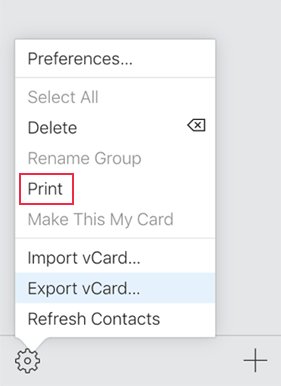
Dicas: Como alternativa, na Etapa 3, você também pode escolher Exportar vCard no menu de engrenagem para trazer os contatos para o computador e imprimi-los manualmente mais tarde.
Você pode gostar de:
Como ver mensagens de texto no iCloud a partir do seu iPhone e computador?
iCloud vs. iTunes Backup: Qual é a diferença entre eles? (Guia completo)
O Google oferece uma opção para fazer backup de seus contatos do iPhone em sua conta do Gmail. Assim como o iCloud, você também pode imprimir a lista de contatos de um iPhone em um computador por meio dos Contatos do Google.
As etapas são as seguintes.
1. No iPhone, navegue até Ajustes > toque em Senha e Conta > Adicionar conta > Google.
2. Digite sua conta do Gmail e senha para fazer login e ativar Contatos na tela a seguir.
3. Vá para contacts.google.com no seu computador. Depois de fazer login com a mesma conta do Gmail, verifique os contatos desejados e clique nos três pontinhos na parte superior. Em seguida, escolha Imprimir e imprimir contatos do iPhone depois de ajustar as configurações de impressão.
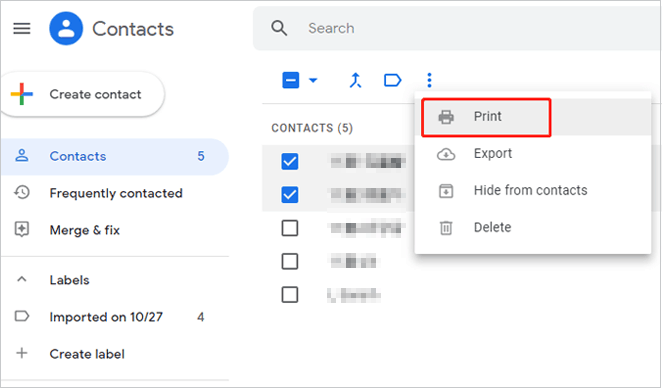
Acho que você pode frequentemente fazer backup e gerenciar seus dados iOS com o iTunes. Ele também ajuda a imprimir contatos do iPhone em um computador, embora o processo seja um pouco complicado. No entanto, você pode tentar as seguintes instruções se estiver interessado desta forma.
1. Instale e abra a versão mais recente do iTunes no seu PC Windows .
2. Conecte seu iPhone ao computador. Quando você vir o ícone do iPhone no canto superior esquerdo da janela do iTunes, clique nele e escolha a guia Informações na janela esquerda.
3. Verifique Sincronizar contatos com, escolha Windows Contatos ao lado e pressione o botão Sincronizar abaixo.

4. Converta os contatos salvos no formato CSV legível. Você pode clicar no botão Iniciar no canto inferior esquerdo > tocar em seu nome de usuário > localizar a pasta Contato e clicar duas vezes nela > pressionar a opção Exportar > escolher CSV (Valores Separados por Vírgula) > clicar em Exportar > nomear o arquivo CSV.
5. Toque em Procurar para definir um caminho de localização para o arquivo CSV > escolha Avançar > decida um campo de contato do iPhone para salvar > pressione Concluir para exportar o arquivo CSV para o seu PC.
6. Abra o arquivo CSV em seu computador como uma planilha e imprima-o depois disso.
Se você imprimir apenas vários contatos, poderá primeiro tirar capturas de tela de cada contato e, em seguida, imprimi-los diretamente do seu iPhone. Desta forma, não exigirá que você instale nenhum aplicativo, mas pode consumir várias folhas de papel.
Veja como:
1. Vá para o aplicativo Contatos no seu iPhone e clique em um contato desejado.
2. Tire uma captura de tela do contato e repita o processo para tirar capturas de tela de mais contatos.
3. No iPhone, abra o aplicativo Fotos, escolha a captura de tela e toque em Compartilhar > imprimir. Certifique-se de que ligou o iPhone a uma impressora. Em seguida, ele começará a imprimir contatos do iPhone.
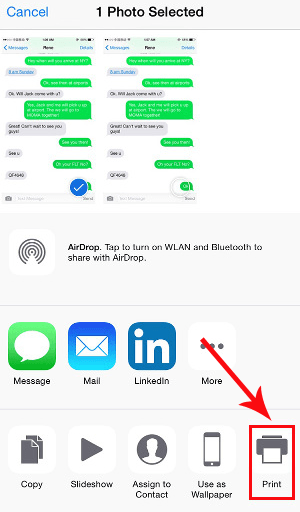
Ao se perguntar como imprimir contatos do iPhone, você pode consultar os cinco métodos comprovados acima. Para imprimir diretamente seus contatos do iPhone com o mínimo de etapas, você pode tentar Coolmuster iOS Assistant. É seguro e fácil exportar e imprimir os contatos que você deseja em seu computador. Considerando que outras maneiras podem ser muito complicadas de lidar, e os contatos impressos não contêm todas as informações. Assim, fica fácil tomar a decisão.
Se você tiver dificuldades específicas ao exportar ou imprimir, deixe um comentário abaixo e descreva o problema. Vamos atendê-lo o mais breve possível.
Artigos relacionados:
Como imprimir fotos do iPhone? [Resolvido]
Como imprimir mensagens de texto do Android [Limpar etapas]
Como imprimir mensagens de texto do iPhone /Android para o tribunal?
2 maneiras eficazes sobre como imprimir mensagens de texto da Samsung
3 maneiras fáceis de como imprimir o registro de chamadas do telefone Android (dicas comprovadas)
Como transferir dados do cartão SIM para o computador sem esforço em 2023?





